PDF (ang. Portable Document Format) to popularny format zapisu rozmaitych treści w formie elektronicznej. Został stworzony przez firmę Adobe Systems. Swoją popularność zawdzięcza m.in. darmowej przeglądarce Acrobat Reader dostępnej we wszystkich popularnych systemach operacyjnych.
Jeszcze kilka lat temu tworzenie dokumentów w tym formacie możliwe było po zakupieniu dość drogiego oprogramowania. Z biegiem czasu sytuacja się zmieniła i dzisiaj każdy może tworzyć pliki PDF za darmo, np. korzystając z tzw. „wirtualnych drukarek” (choćby PDFCreator’a), dzięki którym programy oferujące opcje drukowania mogą zapisywać na dysku efekty naszej pracy w „PDF-ie”.
W ostatnim czasie format ten stał się popularną formą przekazywania dokumentacji, na przykład w przetargach. O ile zapis przedmiarów / obmiarów w formacie PDF jest sprawą łatwą, o tyle czynność odwrotna stanowi nie lada wyzwanie dla programistów. Problemy natury technicznej spowodowały, że nasi użytkownicy dość długo musieli czekać na opcję importu przedmiarów z plików PDF, ale w najnowszej wersji Normy PRO 4.33 i Normy EXPERT 5.1.401 taka funkcja jest już dostępna.
Umożliwia ona wczytywanie przedmiarów / obmiarów, które zostały wygenerowane za pomocą programów Norma, Strix, Rodos i Zuzia. W kolejnych wersjach możliwości modułu zostaną rozszerzone.
W tym artykule opiszę jak można wykonać import danych z PDF w programach Norma PRO i EXPERT.
W oknie Otwieranie, na liście Pliki typu ustawiamy opcję „Przedmiar z pliku PDF”.
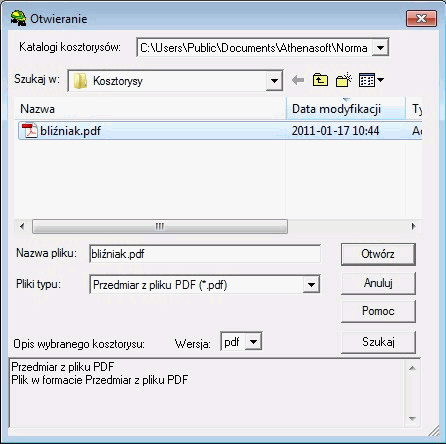
Po wskazaniu pliku myszką (w naszym przykładzie korzystamy z danych wygenerowanych na podstawie kosztorysu przykładowego „Bliźniak”) wystarczy zatwierdzić wybór klawiszem Otwórz i dane przedmiarowe zostaną odczytane.
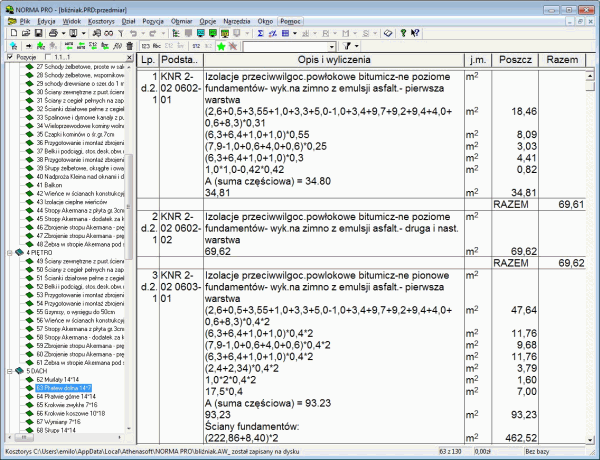
(kliknij, żeby powiększyć)
W Normie EXPERT jest nieco łatwiej, bo opcja importu dostępna jest na Stronie startowej programu, oraz w menu Plik.
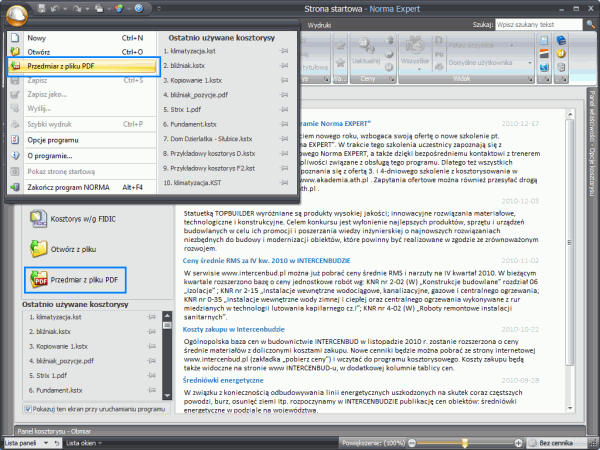
(kliknij, żeby powiększyć)
Czasami, w trakcie odczytu, może pojawić się dodatkowe okno Przypisanie nierozpoznanych kolumn z dokumentu PDF, w którym należy sprawdzić czy kolumny są przyporządkowane właściwie do danych z pliku. Wynika to z faktu, że wydruki mogą być modyfikowane np. poszczególne kolumny mogą być różnej szerokości, mieć różne nazwy lub wydruk może być pozbawiony ramek.
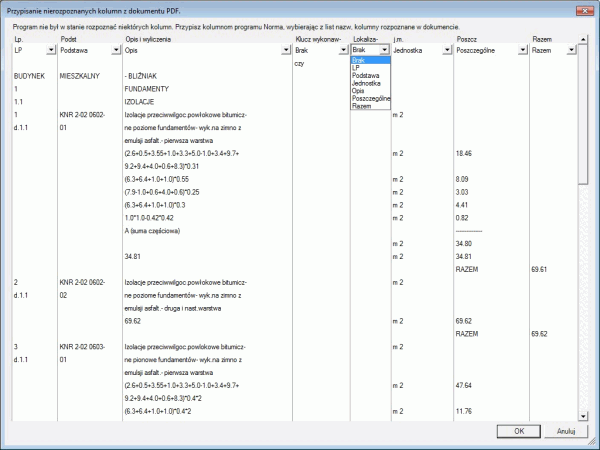
(kliknij, żeby powiększyć)
Po sprawdzeniu i ewentualnej korekcie układu kolumn zatwierdzamy ustawienia przyciskiem OK. Należy przy tym pamiętać, że ustawienie na liście (nad kolumną) opcji Brak spowoduje, że dane z tej kolumny będą przez program ignorowane.
W trakcie importu może się również pojawić okno wskazujące rozbieżności między wartościami wczytanymi z pliku, a wyliczonymi przez Normę. Rozbieżności będą się pojawiać wtedy, kiedy program nie będzie potrafił zinterpretować jakiegoś elementu w wyrażeniu przedmiarowym, np. jakiejś zmiennej. Niestety, jak pokazuje praktyka, przedmiary w kosztorysach mogą być naprawdę bardzo skomplikowane i to co dla człowieka jest czynnością prostą, dla maszyny jest zadaniem nie do rozwiązania.
We wspomnianym okienku mamy do wyboru przycisk TAK, po wybraniu którego wiersze obmiarowe zostaną przyporządkowane do Obliczeń pomocniczych a obmiar pobrany z pliku. Po wybraniu opcji NIE zostanie wyliczony obmiar z wierszy obmiarowych i będzie się różnił od obmiaru zapisanego w pliku.
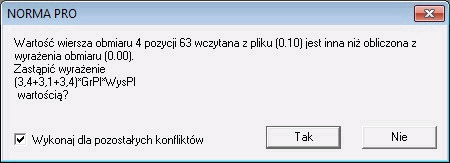
Liczba niezgodności może być duża, stąd w okienku dostępna jest jeszcze jedna opcja Wykonaj dla pozostałych konfliktów, która spowoduje, że nasz wybór (TAK/NIE) będzie stosowany przez program we wszystkich kolejnych problematycznych sytuacjach.
W Normie EXPERT okno niezgodności wygląda nieco inaczej. Opcja Wpisz wczytane działa tak samo jak przycisk TAK w Normie PRO. Zamiast przycisku NIE należy używać guzika "x" w górnym, prawym rogu okna. Przycisk Zapisz do pliku pozwala zapisać na dysku listę wszystkich konfliktów napotkanych w trakcie importu.
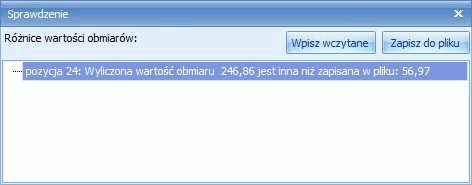
Na koniec kilka uwag:
- W Normie STANDARD moduł jest dostępny za dodatkową opłatą (szczegóły w naszym dziale handlowym).
- Moduł nie działa pod systemami Windows 98/Me. Wymaganym minimum w przypadku Normy PRO i STANDARD, jest Windows 2000 SP4.
- Import działa wyłącznie w przypadku plików PDF zawierających dane tekstowe. Nie mogą to być obrazy, np. otrzymane w wyniku skanowania dokumentów papierowych. Jeśli w przeglądarce Adobe Reader można zaznaczyć fragment tekstu (jak na rysunku poniżej), to znaczy, że plik jest poprawny.
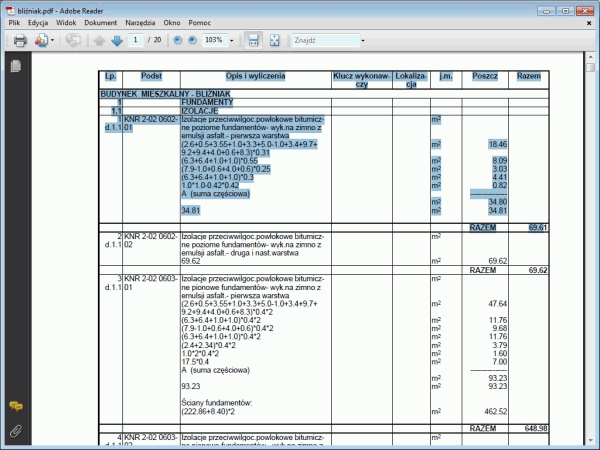
(kliknij, żeby powiększyć)
- Norma potrafi odczytać przedmiary / obmiary, które zostały wygenerowane za pomocą programów Norma, Strix, Rodos i Zuzia.
W razie kłopotów z importem, prosimy o przesyłanie problematycznych plików PDF adres naszego serwisu - e-mail: serwis@ath.pl.